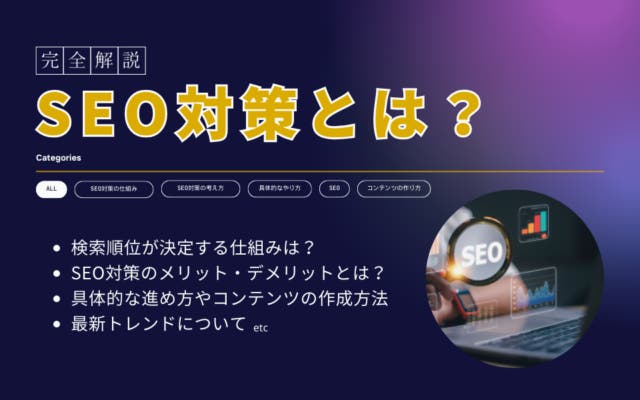
SEO対策とは?SEOで上位表示する効果的な施策と事例
SEO対策
2024.04.17
2022.07.22
2023.07.14

Googleアナリティクスで自社サイトのパフォーマンスを確認していると「PV数」「セッション数」「ユーザー数」などの指標が表示されますが、Web担当者ビギナーの中には「3つともWebサイトが開かれた回数だよね」という理解に止まっている方もいらっしゃるかもしれません。私はそうでした。また、Googleアナリティクスの取り扱いやパフォーマンスの分析に苦手意識をお持ちの方もいるでしょう。
しかし、SEOを始めとするデジタルマーケティングは「数字との戦い」です。指標と向き合って仮説を立て、検証と改善を繰り返しながら前進しなければなりません。中でも「セッション数」は自社サイトの成果を計測するための指標としては、最も基本的なものの一つです。セッション数を正しく理解し、自社サイトの日々のパフォーマンスを観察していきましょう。本記事では、Googleアナリティクスの「セッション数」について、掘り下げて解説していきます。
以下の記事では、Googleアナリティクスの基本的な使い方について詳しく解説しています。まだGoogleアナリティクスを使いこなせていないという方は、ぜひ参考にしてみてください。
Googleアナリティクスにおけるセッションとは「特定の期間内にWebサイトに訪れてから離脱するまでのユーザーの一連の行動」のことを指します。以下が一連の行動の例です。
「特定のWebサイトを訪問し」→「ページAをスクロールして読み」→「同サイト内の別のページBに遷移し」→「サイトから離脱した」
これは1セッションになります。Webサイトに訪れてから離れるまでの行動を一まとまりとして「セッション」と理解すれば十分です。しかし、サイトから離脱しなければ永遠にセッションが続くというわけではありません。日頃PCやスマートフォンで複数タブを開きながらネットサーフィンするシーンを思い浮かべてみましょう。ブラウザでいくつもタブを開いてWebサイトを閲覧し、特定のサイトを長時間操作しなくなるというケースも多くあると思います。この場合、長時間操作しなかったWebサイトに対するユーザーの行動は途中で終了しており、セッションもその時点で切れている(終わっている)と考えられるのです。
セッションが継続する時間については、セッションを計測するツールなどによって異なりますが、Googleアナリティクスのデフォルトのセッション持続時間は30分となっています。つまり、特定のWebサイトのページAを訪れ、30分操作せずに放置すると、その時点でセッションは終了しているのです。再び戻ってきて操作した場合は、新たにセッションが開始したと考えられ、セッションが2回計測されることになります。ちなみに、Googleアナリティクスのセッション持続時間は、1分~4時間の任意の長さで設定することが可能です。
1つ注意が必要な点が、一口にGoogleアナリティクスと言っても「ユニバーサルアナリティクス プロパティ(以下、UA)」と「Google アナリティクス 4 プロパティ(以下、GA4)」ではセッションの定義が異なるという点です。UAとGA4とは、Googleアナリティクス内に存在するプロパティ(機能)の名称のことですが、UAとGA4はそれぞれ異なる特徴を持っており、使用感も大きく変わるため、基本的にはUAとGA4どちらか一方をメインとして運用しているケースがほとんどでしょう。もし、お使いのGoogleアナリティクスがUAとGA4どちらか分からないという場合は、まず以下の記事を参考に判別してみてください。話題となっているUAのサポート終了についても解説しています。
ここからは、UAとGA4のセッションについて解説します。「2023年7月1日(土)以降、順次UAのサポートを終了する」とGoogleから発表があってから、GA4を導入して計測を開始し、一時的にUAと併用状態で運用している担当者の方もいるでしょう。しかし、いざUAとGA4両方でWebサイトのアクセス解析を開始すると気づくのが「同じWebサイトを計測しているにもかかわらず、GA4の方がセッションが少ない」という点です。これは、UAとGA4でセッションの切れるタイミングに違いがあるために発生します。
| UA | GA4 | |
| 参照元が切り替わった | セッションが切れる | セッションは持続する |
| 日をまたいだ(0時を回った) | セッションが切れる | セッションは持続する |
「参照元が切り替わる」とは、Webサイトにアクセスしてきた経路が変わることを指しています。例えば、Googleの検索結果から一度アクセスしてきたユーザーが離脱し、30分以内に広告から再アクセスしたケースを考えてみましょう。この場合、UAであればセッションが切り替わり「2セッション」と計測されますが、GA4であればセッションは持続し「1セッション」として計測されるのです。
また、アクセスの前後で日付が変わるケースも、UAとGA4ではセッションの計測が異なります。例えば、7月12日の23時45分にWebサイトを閉じて離脱し、7月13日の00時05分に同じWebサイトに再訪した場合、UAではセッションが切れて2セッション扱いとなりますが、GA4であれば1セッション扱いとなります。UAよりもGA4の方がセッションが持続する条件が広く、セッションが切り替わらないため、計測されるセッション数が少ない結果になるのです。
GA4の概要や「UAとGA4の違い」については、以下の記事で解説しています。これからGA4に関する情報のキャッチアップを行う人は、ぜひ参考にしてみてください。
しばしば「セッション数」と混同されがちな指標として、「ユニークユーザー数(以下、UU数)」があります。どちらもサイトを訪問した人をカウントするため、違いがよく分からないという人も多いでしょう。前項で解説した通り、「セッション数」は「ユーザーがWebサイトを訪問して離脱するまで一連の行動」であり、非常に簡単に言い換えると「訪問回数」です。一定期間内にWebサイトが訪問された回数を表しています。
実際に、Googleアナリティクスでも「セッション数」という名称は2014年7月から使われたもので、それ以前は「訪問数」という名称を使用していました。それに対し「UU数」はその名の通り「ユーザー数」です。一定期間内にWebサイトに訪問した人数を表しています。人数をカウントしているため、同じ人が一定期間内に何度も同じWebサイトにアクセスしても、UU数は変わりません。
「セッション数」と「ページビュー数(以下、PV数)」についても、違いがハッキリしないという方がいらっしゃるかもしれませんが、PVはその名の通り一定期間内にWebページが閲覧された回数を表しています。例えば、AさんがWebサイトを訪問し、離脱せずにページA,B,Cを閲覧した場合、1セッション3PVという扱いになります。
では、実際にUAとGA4でセッション数を確認する方法を解説します。
UAでセッション数を確認する場合は、左メニューの「ユーザー」→「概要」をクリックします。特定の期間で絞り込むことや、「サイト内検索を行ったユーザー」などの条件で絞り込むことも可能です。
また「集客」→「すべてのトラフィック」→「チャネル」を選択すると、Webサイトのアクセス経路ごとのセッション数を確認することもできます。
上記の方法のほかにも
と操作すれば、ページ毎のセッション数を確認することも可能です。
GA4のセッション数は、左メニューの「レポート」→「集客」→「トラフィック獲得」で確認できます。
また、下記の操作方法でも「エンゲージのあったセッション数」を確認できます。
それぞれセッションに関する有用なデータを見ることができるため、施策考案のヒントになるでしょう。
セッション数を増やすためには、
といったアクションが有効です。それぞれ解説します。
ユーザーは「このサイトは自分の役に立つ」と感じれば、何度も訪れる傾向にあります。誰しもこういった経験はあるのではないでしょうか。ユーザーの役に立つ魅力的なコンテンツを作成し、セッション数を増やしましょう。「魅力的なコンテンツ」を作成するためには、自社の情報を届けたいターゲットユーザーを設定してからコンテンツを構成することが何よりも大切です。ターゲットがもしじっくり文章を読みそうなら、細かいことまでしっかりと解説した骨太な記事にする、ターゲットがサクッと回答を知りたそうなら画像で完結にまとめるなど、ターゲットにとって有益になるようにコンテンツに磨きをかけましょう。
また、トレンドに合わせてコンテンツを更新したり、古くなったコンテンツをリライトしても、ユーザーの注目を集めることができます。コンテンツを掲載する前後のセッション数を確認して、ユーザーに求められているコンテンツを作成しましょう。
ライティングに関しては、こちらの記事も参考にしてみてください。
SEO対策とは「検索エンジン最適化」の略称で、自社サイトを検索結果の上位に表示させる対策のことです。対策内容には「内部施策」「外部施策」「コンテンツ制作」「ページエクスペリエンス最適化」などがあり、さらに細かく枝分かれしています。SEO対策の成果が出るまでには一定の期間が必要ですが、成功して検索エンジンで上位に表示されればセッション数の大幅な増加も期待できます。
SEO対策の概要についてはこちらの記事をご覧ください。
Web広告はSEO対策と比べて、短期間でセッション数増加を期待できるアクションです。特にリスティング広告は、ユーザーの興味関心に合わせて広告を表示できるため、SEO対策で成果が出るまでの間に活用するのもおすすめです。他にも、Webサイトの広告枠に表示される「ディスプレイ広告」やTwitterやInstagramで配信できる「SNS広告」などがあり種類が豊富です。自社サイトの特徴やターゲットに合わせたWeb広告を活用してみましょう。
セッション数を活用してサイトを分析すると、どのようなメリットがあるのでしょうか?ここでは、セッション数を活用してサイトを分析するメリットについて紹介します。
セッション数はユーザーがWebサイトを訪問してから離脱するまでの回数を表す指標であり、どのページから流入が起きているかを理解するのに役立ちます。サイト内の異なるページからのセッション数の比較・改善を行うことで、人気のあるページを理解でき、訪問者の興味を引くコンテンツを特定することができます。
サイト内の異なるチャネルごとのセッション数を比較することで、特定の広告キャンペーンやソーシャルメディアプラットフォームなどからの効果的な流入を把握することができます。これにより、マーケティング戦略の最適化や広告予算の配分に役立ちます。セッション数の分析は、サイトの流入パフォーマンスを評価し、マーケティング活動の改善につなげる上で有用な手段です。
セッション数が増加する=顧客の興味関心が増えていることを示すため、指標をもとに自社のサイトがどの程度評価されているかを判断することができます。セッション数が高いのであればそのままの方針で、低いのであれば改善を行うというように、今後の方針を決める一助になります。
セッション数を分析することで、サイト内の情報の探しやすさがわかります。具体的には、情報がうまく見つからなければ離脱率が高まるといった変化があります。セッション数の指標を参考にしながらABテストを行い、最適な状態になるように分析・改善を繰り返すことが大切です。
新しいユーザーを増やすことで、サイトへの訪問回数が増え、セッション数も増加します。新規ユーザーを増やすためには、まずはSEO対策を行い、検索エンジンからのアクセスを増やしましょう。次に、SNSやメールマーケティングなどのマーケティング施策を活用し、新規ユーザーの獲得につなげることでマーケットの範囲をより大きくしていけます。さらに、コンテンツの質を向上させ、魅力的で情報価値の高いコンテンツを提供することで読者が定着していきます。この手順で新規ユーザーを増やしていくと、セッション数が増えWebサイトの評価が高まっていくはずです。
セッションは「ユーザーがWebサイトにアクセスしてから離脱するまでの一連の行動」であり、セッション数はその回数を計測した指標のことです。Webサイのパフォーマンスに関わる指標としては、最も基本的な指標の一つであり、常に向き合わなければならない数字でもあります。まずは運営サイトのこれまでのセッション数の推移を確認し、現状を把握するところから始めるとよいでしょう。
以下の記事では、セッション数を伸ばすために重要な「リライト」について解説しています。記事型のコラムを活用して検索から流入を増やしたい方はぜひ参考にしてみてください。